Exécutez une analyse SFC pour réparer les fichiers système
- L'erreur liée à shpafact.dll peut être due à des fichiers système corrompus, à des fichiers DLL manquants ou à une infection par un logiciel malveillant.
- Pour résoudre ce problème, vous devez exécuter une analyse des logiciels malveillants, utiliser une analyse SFC pour réparer les fichiers système ou effectuer une restauration du système.
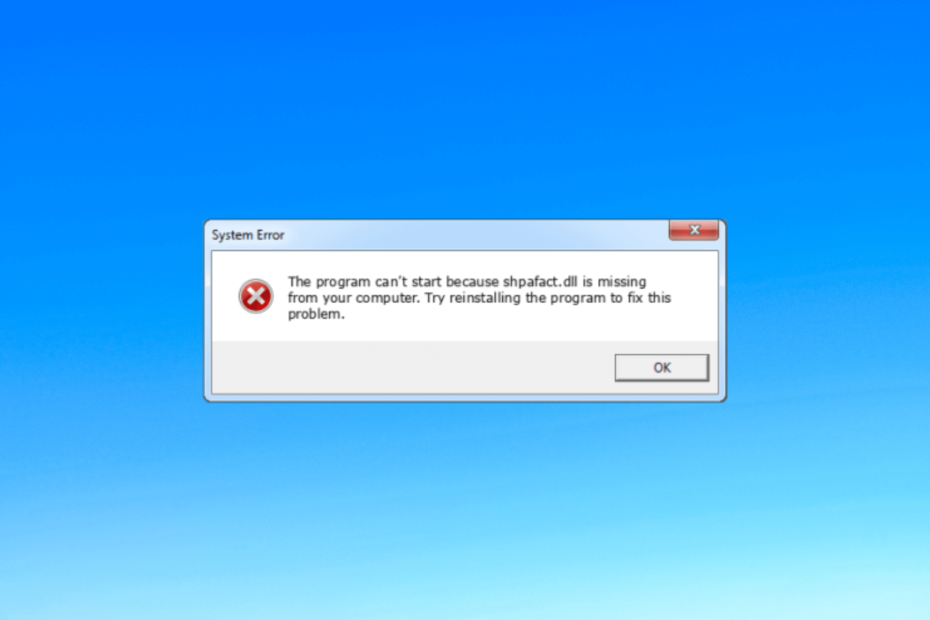
XINSTALLER EN CLIQUANT SUR LE FICHIER DE TÉLÉCHARGEMENT
- Téléchargez et installez Fortect sur votre PC.
- Lancez l'outil et Lancer la numérisation pour trouver les fichiers DLL qui pourraient causer des problèmes au PC.
- Faites un clic droit sur Commencer la réparation pour remplacer les DLL cassées par des versions fonctionnelles.
- Fortect a été téléchargé par 0 lecteurs ce mois-ci.
Shpafact.dll, également connu sous le nom de fichier DLL Windows Shell LUA/PA Elevation Factory, a été créé par Microsoft pour le système d'exploitation Windows.
Si vous rencontrez un problème lié à shpafact.dll sur votre ordinateur, ce guide peut vous aider récupérer le fichier DLL avec facilité.
Pourquoi le fichier shpafact.dll est-il corrompu ?
Il peut y avoir diverses raisons pour les problèmes liés à shpafact.dll; certains des plus courants sont mentionnés ici:
- Infection virale – Les logiciels malveillants peuvent endommager vos fichiers système critiques, y compris les fichiers DLL, provoquant des erreurs lors de l'appel du fichier. Exécutez une analyse approfondie à l'aide d'un outil antivirus.
- Interférence logicielle – Des conflits entre différentes applications ou des versions logicielles incompatibles peuvent entraîner la corruption des fichiers DLL. Supprimez les applications indésirables pour éviter ces erreurs.
- Problèmes de registre – Des problèmes avec le registre Windows, tels que des entrées non valides ou manquantes, peuvent avoir un impact sur le fonctionnement des fichiers DLL et potentiellement les corrompre. Exécutez un nettoyeur de registre réparer.
- Fichiers système endommagés - Si des fichiers système importants sont corrompus en raison d'erreurs de disque, d'arrêts incorrects ou d'autres problèmes système, cela peut être à l'origine du problème.
Maintenant que vous connaissez les causes, passons aux erreurs de dépannage.
Comment puis-je corriger les erreurs de corruption shpafact.dll ?
Avant de vous engager dans des étapes de dépannage avancées, vous devez envisager d'effectuer les vérifications suivantes :
- Redémarrez votre ordinateur.
- Essayez de réinstaller l'application concernée.
- Assurez-vous qu'il n'y a pas de mises à jour Windows en attente.
Si ces modifications mineures ne fonctionnent pas pour vous, consultez les solutions détaillées ci-dessous.
1. Utiliser un fixateur DLL tiers
La récupération manuelle d'un fichier DLL peut être délicate si vous ne savez pas comment vous y prendre avec un ordinateur. Par conséquent, il est conseillé d'utiliser un tiers Fixateur DLL outil.
L'outil peut récupérer ou restaurer tous les fichiers DLL Windows tels que shpafact.dll sans échec. Résolvant ainsi les conflits entre les applications tierces et le système d'exploitation et améliorant les performances du PC.
2. Réenregistrer le fichier DLL
- appuie sur le les fenêtres type de clé commande et cliquez Exécuter en tant qu'administrateur.

- Tapez les commandes suivantes pour enregistrer le shpafact.dll et appuyez sur Entrer:
regsvr32 shpfact.dll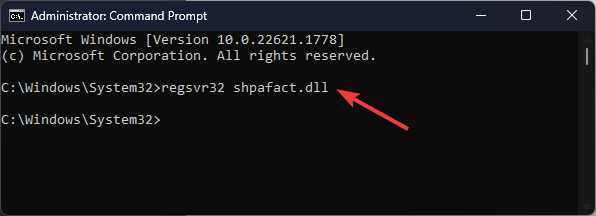
- Sélectionner D'ACCORD si vous y êtes invité et redémarrez votre ordinateur.
3. Exécutez des analyses SFC et DISM
- appuie sur le les fenêtres type de clé commande, et cliquez Exécuter en tant qu'administrateur.

- Tapez la commande suivante pour réparer les fichiers système et appuyez sur Entrer:
sfc/scannow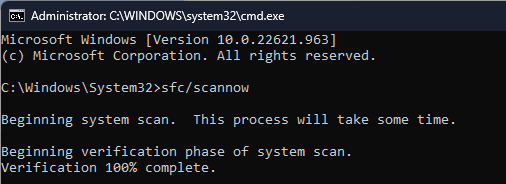
- Attendez que l'analyse soit terminée, copiez et collez la commande suivante pour restaurer les fichiers image du système d'exploitation Windows, puis appuyez sur Entrer:
Dism /En ligne /Cleanup-Image /RestoreHealth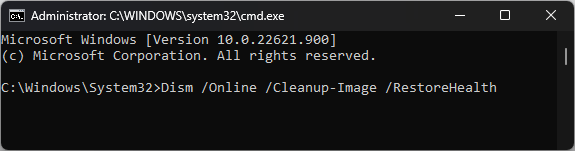
- Une fois l'analyse terminée, votre ordinateur se connectera automatiquement au service Windows Update pour réparer les fichiers corrompus. Redémarrez votre PC pour que les modifications prennent effet.
- Runway Gen-2: voici ce que nous en avons fait et comment cela fonctionne
- Erreur 0x80040154 lors de l'ouverture des applications: comment y remédier
- Améliorez les performances de votre PC avec le logiciel BoostSpeed
- Correctif: Défaut de page dans la zone non paginée sous Windows 10
- CVE-2023-29336: Si vous n'êtes pas sous Windows 11, vous êtes à risque
4. Exécutez une analyse des logiciels malveillants
- appuie sur le les fenêtres type de clé sécurité des fenêtres, et cliquez Ouvrir.
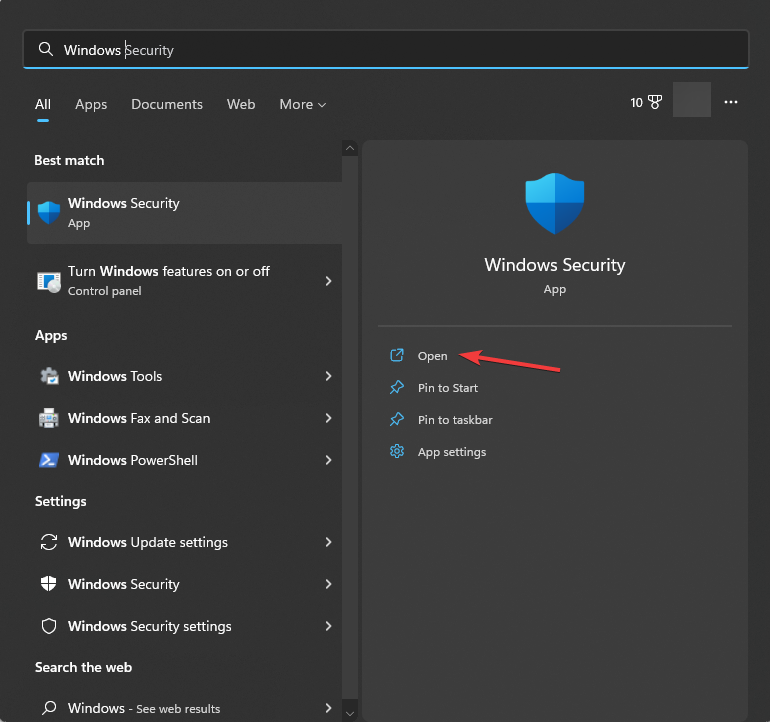
- Aller à Protection contre les virus et les menaces et cliquez Options de numérisation.
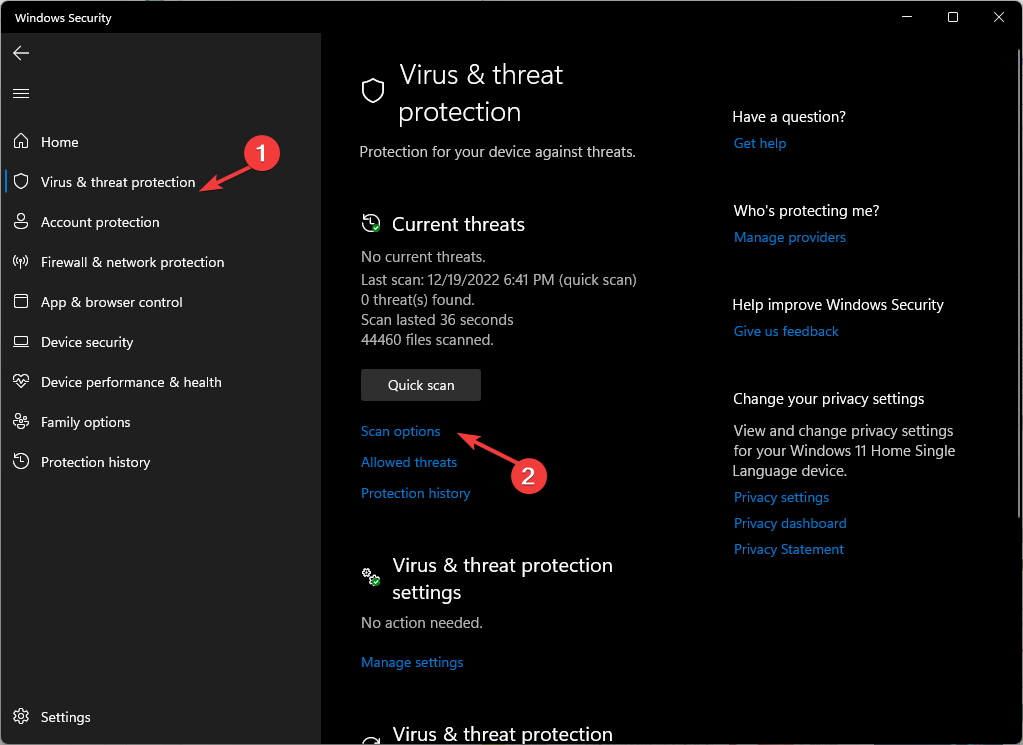
- Sélectionner Scan complet et cliquez Scanne maintenant.
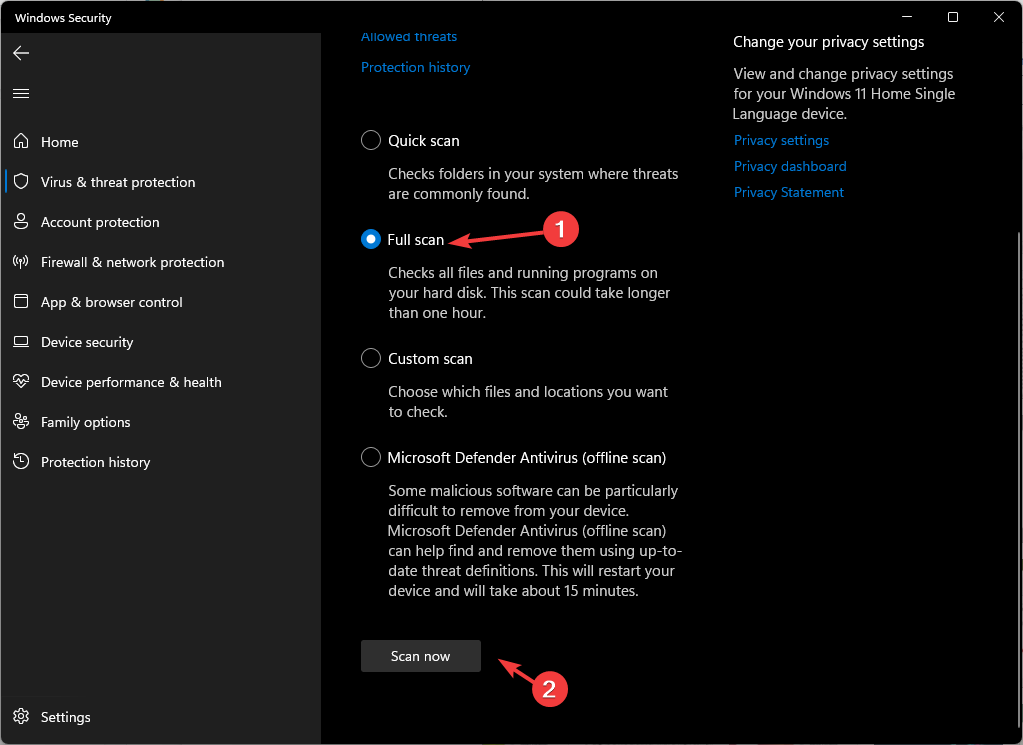
- L'outil analysera votre ordinateur à la recherche de tous les fichiers malveillants et les répertoriera. Supprimez-les pour résoudre le problème.
L'exécution de l'analyse est importante car si les problèmes de DLL sont causés par un logiciel malveillant, cette action le supprimera, éliminant ainsi le problème. Bien sûr, vous pouvez également utiliser un logiciel antivirus tiers pour cette tâche.
5. Effectuer une restauration du système
- appuie sur le les fenêtres type de clé panneau de commande, et cliquez Ouvrir.
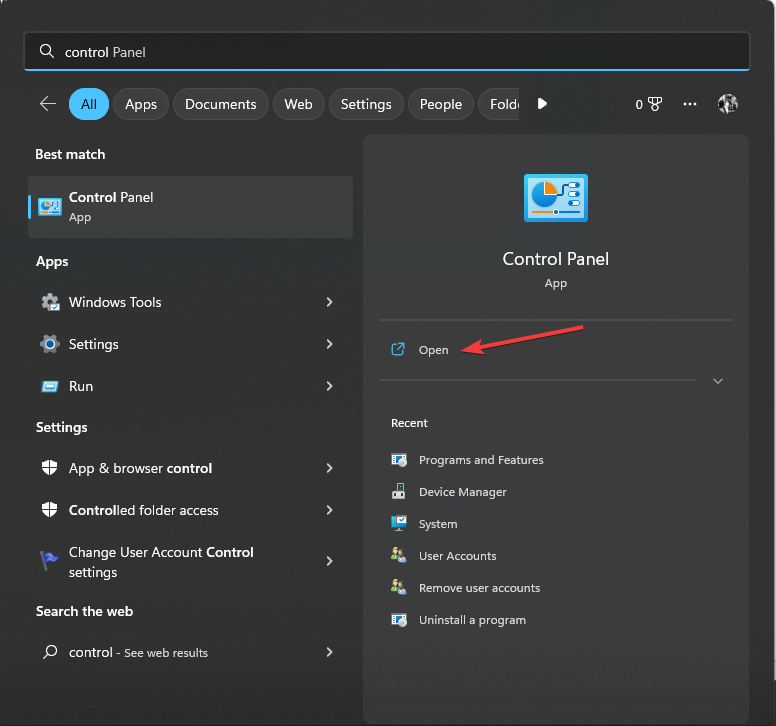
- Sélectionner Grandes icônes comme Vu par et cliquez Récupération.
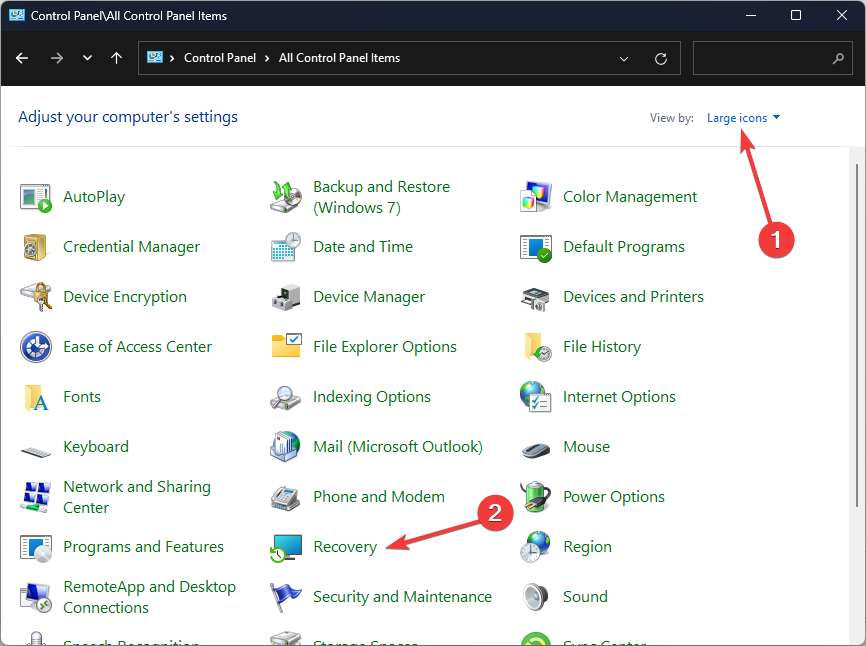
- Cliquez sur Ouvrir la restauration du système.
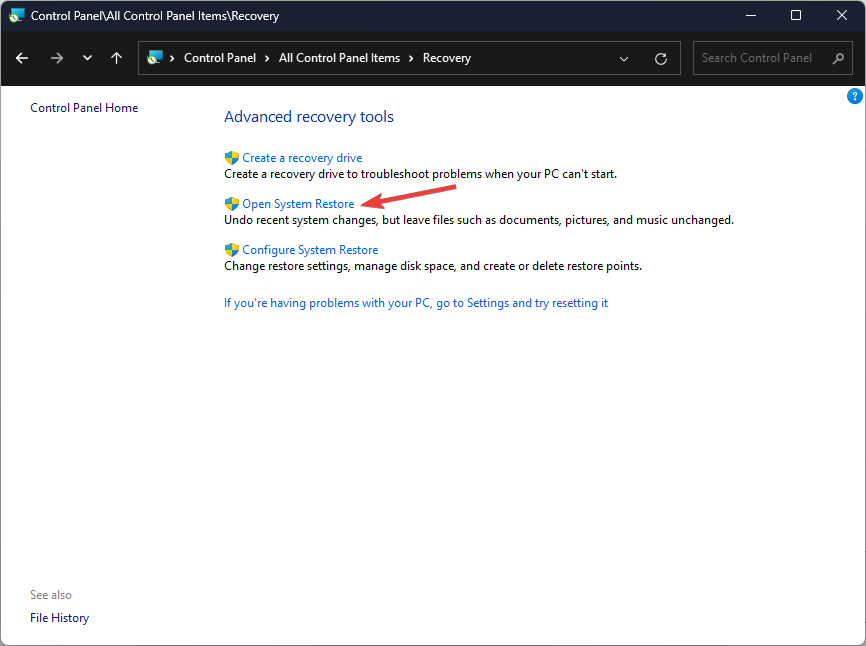
- Sur le Restauration du système fenêtre, sélectionnez Choisissez un autre point de restauration et cliquez Suivant.
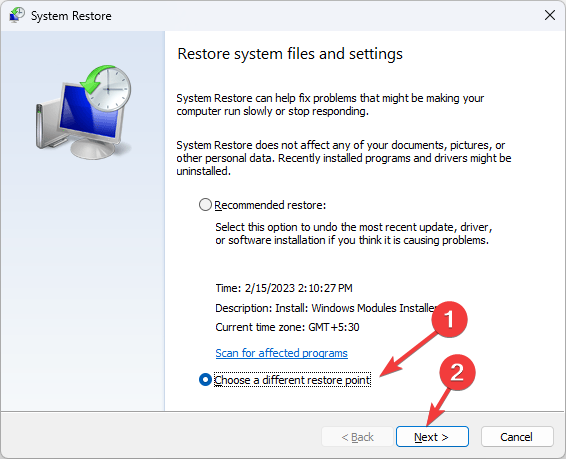
- Choisissez le point où vous voulez que votre Windows soit restauré et cliquez sur Suivant.
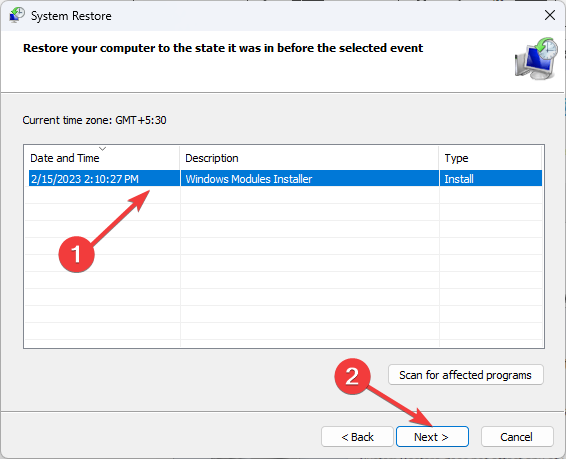
- Cliquez sur Finir pour lancer le processus.
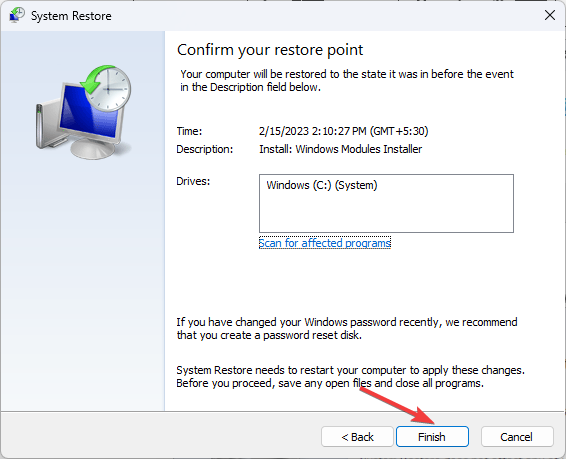
Windows va redémarrer et restaurer la version sélectionnée. Si la La restauration du système ne s'est pas terminée avec succès, nous vous conseillons de consulter ce guide informatif pour trouver des solutions.
6. Téléchargez le fichier DLL manuellement
L'utilisation d'un site Web non fiable pour installer des fichiers DLL peut être nocive et n'est jamais recommandée. Cependant, vous pouvez utiliser une source fiable, telle que les fichiers DLL, qui a été vérifiée et approuvée. Vous pouvez suivre les étapes mentionnées pour restaurer le fichier manuellement.
- Allez à la Fichiers DLL site web, recherche shpfact.dll, sélectionnez une option appropriée, puis cliquez sur Télécharger.

- Double-cliquez sur le dossier téléchargé pour l'ouvrir et recherchez et copiez le fichier .dll.
- Accédez à ce chemin et collez le fichier:
C:\Windows\System32\ - Redémarrez votre ordinateur pour enregistrer les modifications.
Donc, ce sont des méthodes que vous pouvez suivre pour résoudre les problèmes liés à shpfact.dl. Si vous faites face manque le problème des fichiers DLL sur votre Windows 10, nous vous suggérons de lire notre guide informatif pour connaître les solutions à ce problème courant.
N'hésitez pas à nous donner des informations, des conseils et votre expérience sur le sujet dans la section commentaires ci-dessous.
Vous rencontrez toujours des problèmes ?
SPONSORISÉ
Si les suggestions ci-dessus n'ont pas résolu votre problème, votre ordinateur peut rencontrer des problèmes Windows plus graves. Nous vous suggérons de choisir une solution tout-en-un comme Fortifier pour résoudre efficacement les problèmes. Après l'installation, cliquez simplement sur le Afficher et corriger bouton puis appuyez sur Lancer la réparation.


